Lecteur MKV est connu pour être en tant que fichiers qui ont généralement une vidéo de haute qualité compressée en utilisant un format Matroska. Généralement, vous utilisez ou êtes familier avec les déchirures de Bluray ou les vidéos exportées à l'aide d'un flux HD. Et avec cela, vous remarquerez parfois que vous ne pouvez pas lire ces vidéos avec un lecteur de film standard.
Eh bien, vous n'avez pas à vous inquiéter car il existe un moyen de lire ces vidéos. Et c'est ce que nous allons vous montrer dans cet article. Nous allons vous en montrer Les joueurs MKV sur Mac que vous pouvez utiliser.
Contenus : Partie 1: Qu'est-ce que MKV?Partie 2: Quels sont les meilleurs MKV Player pour MacPartie 3: Se débarrasser de l'application indésirable sur MacPartie 4: En conclusion
Partie 1: Qu'est-ce que MKV?
Le MKV ou le conteneur multimédia Matroska est généralement utilisé pour pouvoir lancer le format de conteneur gratuit standard qui peut vous permettre de stocker plusieurs audios, images, vidéos ou certaines pistes de sous-titres que vous avez sur votre Mac. .
Le format MKV est conçu pour vous permettre de conserver tous vos fichiers multimédias courants, y compris vos émissions de télévision ou vos films.
Types de fichiers 2 de Matroska:
- MKV Extension - qui est destiné aux vidéos.
- MKA Extension - conçu pour les fichiers uniquement audio.
Caractéristiques principales de MKV:
- Il peut supporter les sous-titres.
- Il peut lire des fichiers même s’il est corrompu.
- Il peut être facilement localisé.
- Il peut prendre en charge les métadonnées, les menus et les chapitres.
- Il est disponible pour le streaming.
- Le streaming vidéo et audio peut être sélectionné.

Partie 2: Quels sont les meilleurs MKV Player pour Mac
Maintenant, si vous vous demandez si quels sont les lecteurs MKV que vous pouvez utiliser sur votre Mac, eh bien, ne vous posez plus la question. Parce que nous avons ici une liste que vous pouvez choisir pour vous donner une idée du lecteur MKV qui conviendra le mieux à vos besoins.
Elmedia Player
Elmedia Player est connu pour être le meilleur lecteur multimédia universel pour toute lecture MKV que vous avez sur votre Mac. Il est considéré comme un outil tout-en-un, car vous pouvez l'utiliser pour télécharger, lire, diffuser en continu et modifier vos vidéos ainsi que vos fichiers audio.
Elmedia Player est en fait compatible avec n’importe quel Mac OS X 10.9 ou une version ultérieure. Il peut également prendre en charge les formats FLV, MP4, AVI, MOV, DAT, MP3, FLAC, M4V, ainsi que d’autres formats incluant bien entendu le format de fichier MKV. Il peut également vous permettre de diffuser vos fichiers multimédia à l'aide de votre Mac sur votre Chromecast, votre AirPlay et vos appareils compatibles DLNA.
En utilisant Elmedia Player, vous pouvez également améliorer facilement vos images vidéo ainsi que ses sons, simplement en ajustant sa luminosité, sa saturation, sa réduction de bruit, son contraste, etc. Et une fois que vous avez téléchargé cet outil, vous pouvez également utiliser certaines de ses fonctionnalités, telles que la capture d'écran, la boucle AB, etc.
VLC
Le lecteur VLC est également connu pour être le meilleur lecteur MKV open source que vous pouvez utiliser sur votre Mac. Cet outil est connu pour être une source ouverte hautement personnalisée. C'est également l'un des lecteurs les plus populaires disponibles sur le marché et il est livré avec les fonctionnalités complètes d'édition MKV.
Le lecteur VLC peut également vous fournir des utilitaires de base tels que la lecture en boucle de vidéos MKV, l'insertion de sous-titres, le désentrelacement de vidéos MKV, etc. Il peut également vous donner accès à certaines de ses fonctionnalités avancées telles que superposition, recadrage, effet d’eau, etc.
Il peut également vous permettre même de lire les formats vidéo non finis, endommagés, incomplets et inconnus que vous avez sur votre Mac. Donc, si vous voulez essayer ce lecteur, vous pouvez le télécharger gratuitement.
5K Player
Le lecteur 5K est connu pour être le meilleur lecteur UHD MKV gratuit que vous pouvez avoir sur votre Mac. Et en utilisant cet outil, vous pourrez ouvrir et lire les formats WebM, 3GP, FLV, WMV, AVI, MP4, DivX, .rm, .rmvb et HD. Cet outil peut vraiment lire toutes les vidéos UltraHD sur MKV.
Le lecteur 5K contient également certaines fonctions principales que vous pouvez utiliser pour vos vidéos. Cela comprend les éléments suivants:
- Lecture MKV Ultra-HD
- Online Music Video Téléchargement Gratuit
- Streaming gratuit avec votre AirPlay.
Ce lecteur peut également être utilisé pour connecter des musiques ou des vidéos gratuites offrant une expérience auditive et visuelle de haute qualité. À l'aide de cet outil MKV, vous pouvez également regarder n'importe lequel de vos films 3D préférés au format MKV, lire des vidéos Blu-ray et d'autres vidéos que vous pourriez avoir sur votre Mac.

MplayerX
Le MplayerX est connu pour être le plus beau lecteur Mac gratuit MKV. Ceci est dû à la fonctionnalité attrayante de son lecteur MKV pour votre Mac. C'est un contrôle de lecture très efficace et novateur. Vous pouvez également faire pivoter, réduire, basculer en plein écran, déplacer le cadre, modifier le volume, modifier la taille du cadre, etc. Tout cela simplement en tapotant, en pinçant ou en glissant votre touchpad sur votre Mac.
DivX Player
Le lecteur DivX est connu pour être un fichier MKV sur Mac. Il est également considéré comme un lecteur MKV facile à utiliser que vous pouvez obtenir sur votre Mac. Cependant, trois problèmes peuvent survenir avec cet outil.
- La première est que, si vous ne pouvez pas décocher les cases pour le téléchargement de fonctions telles que le convertisseur, vous aurez tous les logiciels téléchargés sur votre Mac.
- La seconde est que vous devrez payer pour pouvoir mettre à niveau ce lecteur MKV.
- Enfin, il contient de nombreux logiciels de publicité sur son interface utilisateur principale.
Mais en dehors de tous ces problèmes que vous pourriez rencontrer, l’utilisation de DivX Player vous sera utile pour traiter les fichiers MKV que vous avez sur votre Mac.
Partie 3: Se débarrasser de l'application indésirable sur Mac
Comme nous l'avons mentionné précédemment, vous pouvez choisir parmi tous les lecteurs MKV mentionnés ci-dessus. Vous pouvez également les télécharger tous sur votre Mac si vous le souhaitez. Cependant, vous devez simplement vous assurer de les désinstaller correctement sur votre Mac pour pouvoir disposer de plus d'espace pour les nouvelles applications.
Et avec la désinstallation d'applications sur votre Mac, il n'est pas recommandé de faire glisser uniquement vos applications dans votre corbeille. Parce que de cette façon, vous laissez toujours certains fichiers associés à l'application. Ce qui signifie qu’il continue à accumuler de l’espace sur votre Mac et que vous aurez besoin de vous en débarrasser.
Avec ce dilemme, nous avons la solution parfaite pour vous. Et c'est en ayant le iMyMac PowerMyMac sur votre Mac. Dans iMyMac PowerMyMac, il existe un Uninstaller fonction de l' Boîte à outils Module. De cette façon, vous pourrez désinstaller facilement les applications dont vous ne voulez plus sur votre Mac, ce qui comprend également tous les fichiers associés à l'application.
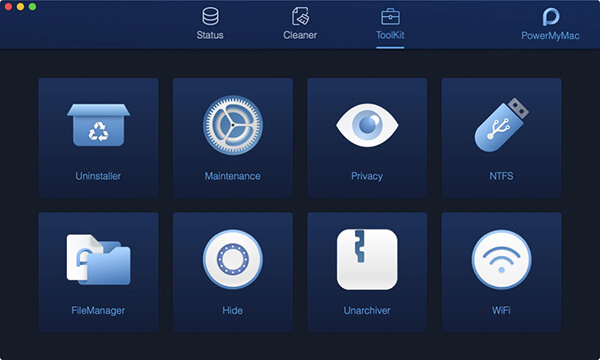
IMyMac PowerMyMac est l’un des meilleurs outils que vous pouvez utiliser pour désinstaller et en même temps vous débarrasser de tous ces fichiers indésirables livrés avec l’application. De cette façon, vous pourrez libérer davantage d'espace de stockage et vous débarrasser de l'application en toute sécurité de votre Mac. Pour vous aider à libérer efficacement davantage d'espace de stockage, nous vous proposons un autre outil puissant:iMyMac PowerMyMac qui peut supprimer rapidement l'espace purgeable de votre Mac, cliquez simplement sur le lien du guide pour essayer!
Maintenant, pour que vous puissiez le faire, voici les choses que vous devez suivre en utilisant le iMyMac PowerMyMac-Uninstaller.
Étape 1: Procurez-vous le iMyMac PowerMyMac
Bien sûr, la première chose est la première. Vous devez télécharger l'iMyMac PowerMyMac à partir de notre site Web. Et une fois que vous avez téléchargé le programme, installez-le sur votre Mac. Cela ne prendra que quelques minutes pour le faire.
Étape 2: Ouvrez iMyMac PowerMyMac sur Mac
Une fois que vous avez complètement téléchargé et installé iMyMac PowerMyMac sur votre Mac, vous pouvez continuer et le lancer simplement sur votre Mac. L'interface principale de l'iMyMac PowerMyMac vous indiquera alors l'état du système de votre Mac. Ici, vous pourrez vérifier votre RAM, votre disque et votre mémoire.
Étape 3: Sélectionner le module de la boîte à outils
Ensuite, si vous avez l’avis, trois modules sont situés en haut de votre écran. Dans ces trois modules, choisissez les modules de la boîte à outils.
Etape 4: Choisissez le programme de désinstallation
Ensuite, sous le module Boîte à outils, vous pourrez voir une option différente. Parmi ces options, choisissez simplement l'option de désinstallation pour commencer à désinstaller les applications de votre choix.
Étape 5: Effectuez une numérisation sur votre Mac pour vos applications.
Ensuite, par la suite, le programme de désinstallation iMyMac PowerMyMac vous obligera à rechercher sur votre Mac si le programme détecte toutes les applications que vous avez sur votre Mac. Et pour faire cette demande, la seule chose que vous pouvez faire est de cliquer sur le bouton Numériser situé en bas de votre écran.
Le processus de numérisation va alors commencer. Il ne vous reste plus qu'à attendre patiemment jusqu'à la fin du processus. Vous saurez que le processus est terminé une fois que vous avez vu un cercle parfait sur la partie gauche de votre moniteur.
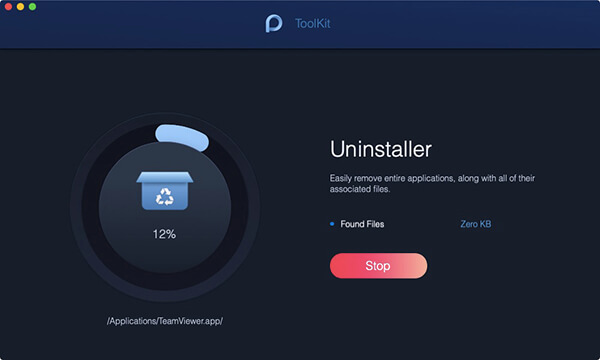
Etape 6: Voir les résultats
Et lorsque le processus de numérisation est complètement terminé sur votre Mac, vous pourrez voir le résultat numérisé. Pour voir le résultat, il vous suffira de cliquer sur le bouton Afficher situé en bas de votre écran.
Étape 7: Choisissez l'application à désinstaller.
Ensuite, sur la page de résultats, vous pourrez trouver toutes les applications que vous avez sur votre Mac et elles seront situées à gauche de votre écran. Vous pouvez continuer et faire défiler la liste des applications sur votre écran pour trouver l'application que vous souhaitez désinstaller.
Étape 8: Choisir les fichiers à supprimer
En outre, une fois que vous avez sélectionné l'application que vous souhaitez désinstaller sur votre Mac, vous pourrez voir tous les fichiers associés à l'application sur le côté droit de votre écran. Dans la liste des fichiers que vous voyez sur votre écran, continuez et cliquez sur tous les fichiers que vous souhaitez supprimer de votre Mac avec l'application.
Vous pouvez cliquer dessus un par un ou simplement cliquer sur le bouton Tout sélectionner situé en haut de votre écran.
Étape 9: Nettoyage des applications et des fichiers associés
Une fois que vous avez terminé de choisir tous les fichiers dont vous souhaitez vous débarrasser sur votre Mac, vous pouvez continuer et cliquer sur le bouton Nettoyer situé dans le coin inférieur gauche de votre écran. Ensuite, vous pouvez confirmer l’action en cliquant sur le bouton Confirmer dans la boîte de dialogue qui apparaîtra sur votre écran.
Ensuite, le processus de nettoyage va commencer. Il ne vous reste plus qu'à attendre que le processus de nettoyage soit terminé.
Partie 4: En conclusion
Comme vous pouvez le voir, il y en a Fichiers MKV que vous pouvez avoir sur votre Mac. Avec l'utilisation de ces outils, vous pourrez lire ces vidéos sur votre Mac. Vous pouvez télécharger tous les programmes que nous avons énumérés ci-dessus pour voir si ces programmes conviendront à vos besoins.
Et au cas où vous voudriez désinstaller les autres applications que vous avez téléchargées, vous pouvez simplement aller de l'avant et utiliser le iMyMac PowerMyMac-Uninstaller et vous pourrez vous en débarrasser complètement de votre Mac.
Les gens ont également lu:Top navigateurs 3 pour MacGuide complet sur comment trouver le mot de passe Wifi sur Mac



